说到制作流程图,一般人都会用PS、AI、CDR等软件,其实在word2007中也可以制作流程图,word功能强大,我们可以利用自选图形库提供的流程图形状和连接符制作各种流程图。具体怎么操作呢,下面是具体步骤:
1.打开word文档,进入“插入”选项卡,在“插图”选项组中单击“形状”按钮,选择“新建绘图画布”命令。
提示:也可以不新建绘图画布,直接在页面添加图形。
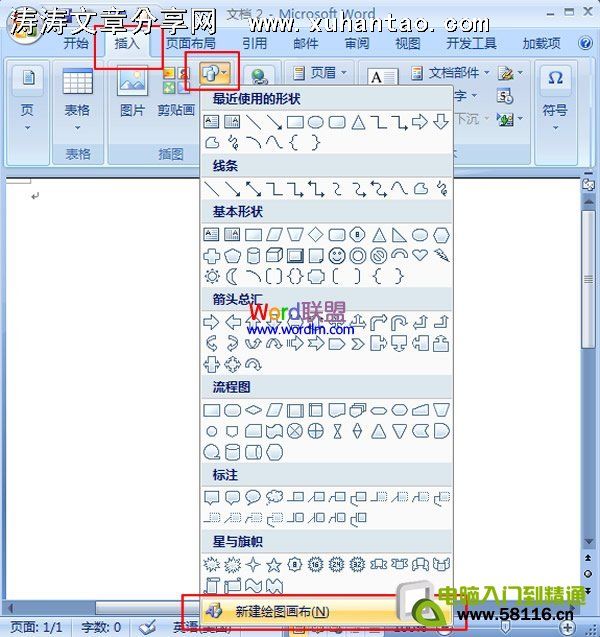
2.单击选中画布,再次进入“插入”选项卡,在“插图”选项组中单击“形状”按钮,并在“流程图”类型中选择需要插入的图形。在这里我们选择圆角边矩形。
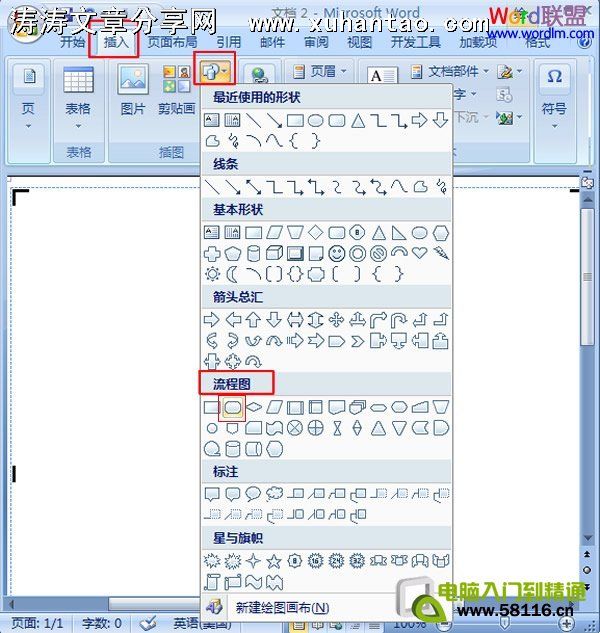
3.选中圆角矩形,我们可以移动图形在画布上的位置,也可以通过移动图形框上的点对其进行调整。
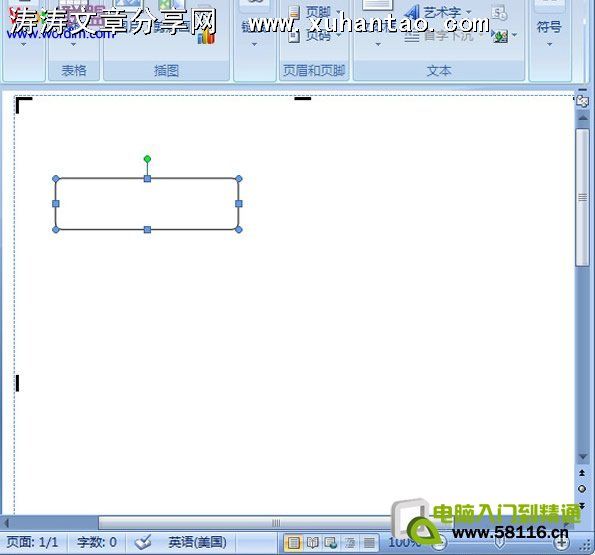
4.重复上述2-3的步骤,可以添加其它我们需要的图形,并调整图形到相应的位置。如图:

5.基本的图形都添加完成了,现在需要添加连接符,把图形连接起来。进入“插入”选项卡,在“插图”选项组中单击“形状”按钮,在下拉框中选择“线条”组中选择合适的线条。在这里,我们选择“箭头”。
提示:在添加箭头的时候注意对准两个图形的蓝色连接点,成功连接后,箭头两端会出现红色的点。

6.按照上述步骤5同样的方法在相应的位置添加其他连接符。如图:
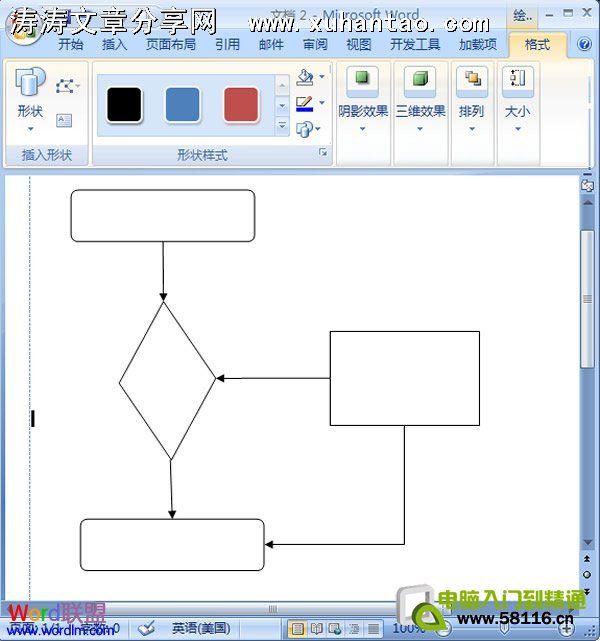
7.选中一个图形,单击鼠标右键,在弹出的下拉框中选择“添加文字”命令。
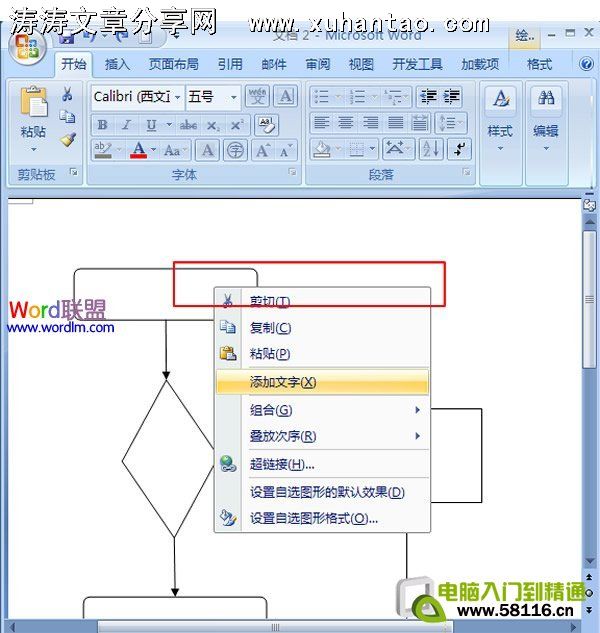
8.最后我们可以在流程图形中添加文字,完成流程图的制作。
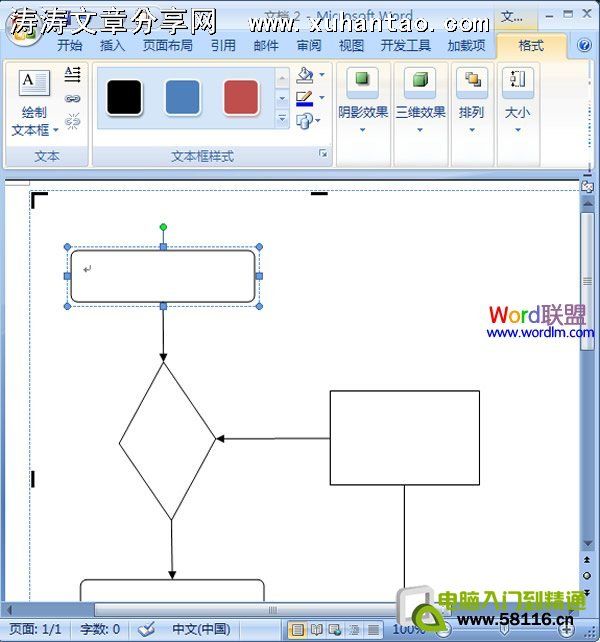

word2007中制作流程图
时间:2013/10/19 20:41:00 作者:平凡之路 来源:xuhantao.com 浏览:
相关文章
- 没有相关文章
共有评论 0 条相关评论

发表我的评论






























- 大名:
- 内容:
本类热门
- 10-19·word2007中合并、拆分单元格
- 08-04·在Word中平方米符号怎么打
- 09-14·Word 基础入门09-页眉页脚设置
- 10-12·Word2007多篇论文汇编方法与技巧
- 12-29·Word2010过滤网页上的超链接和图片方法
- 04-27·怎么去除word2007页眉中碍眼的横线
- 10-10·如何恢复一个已破坏的Word文档
- 09-14·Word 基础入门06-边框和底纹
- 04-01·把重要的Word 2003文档放到菜单中
- 11-14·经典Word实用技巧
本类推荐
- 01-11·Word 2007技巧:设置“允许跨页断行”
- 01-11·Word 2007设置删除文档打开历史记录
本类固顶
- 04-12·word文档加密经验实战分享
 网站备案号:蒙ICP备15000590号-1
网站备案号:蒙ICP备15000590号-1
